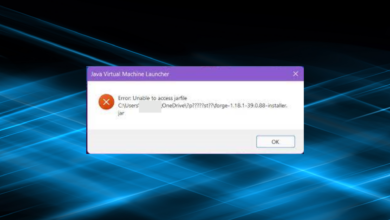Xbox One no coincide con la pantalla del televisor [Simple Guide]

XINSTALAR HACIENDO CLIC EN DESCARGAR ARCHIVO
“Recientemente obtuve una Xbox One S y me encanta. Sin embargo, algo me molestó. La pantalla es demasiado grande y no cabe en la pantalla de mi televisor. Mi televisor es de 1080p y lo configuré pero no coincide. ¿Algún consejo?»
Si estás pasando por una situación similar, estás Xbox One S no coincide con la pantalla del televisoruna de las causas podría ser la configuración de ajuste de la pantalla en su consola u otro dispositivo.
La mayoría de los usuarios que han tenido este problema suelen plantearlo con respecto a su consola y televisor, por lo que las soluciones que brindaremos aquí se centran en los dos dispositivos.
Si tiene problemas con la pantalla de Xbox One S que no funciona, pruebe algunas de las soluciones enumeradas aquí y vea si ayudan.
Cómo ajustar el tamaño de la pantalla en su Xbox One si no se ajusta a la pantalla de su televisor:
1. Controles preliminares
Para arreglar la pantalla de Xbox One S que no encaja, hay algunas soluciones generales de solución de problemas que puede usar antes de intentar cualquier otra cosa, como apagar la consola manteniendo presionado el botón Xbox durante diez segundos y luego volver a encenderla presionando el botón Botón Xbox. botón en la consola
Si la pantalla aún no coincide, encienda el televisor y la consola, configure el televisor en la señal de entrada correcta y asegúrese de que la conexión sea segura.
Inicie la consola en frío y enciéndala nuevamente, luego restablezca la configuración de la pantalla quitando primero cualquier disco de la consola, mantenga presionado el botón Xbox durante cinco segundos para apagar la consola, luego presione y mantenga presionado el botón Xbox y el botón Expulsar hasta que escuche un pitido en la consola, uno inmediatamente y otro después de 10 segundos. La luz de encendido parpadeará justo antes del segundo pitido, pero permanecerá quieta hasta que suene el segundo pitido. Esto inicia la consola en modo de baja resolución.
También puede conectar su Xbox One S a otro televisor o monitor y ver si eso ayuda.
Los controladores obsoletos son la razón principal de los errores y problemas del sistema. Si faltan algunos de sus archivos o están atascados, una solución automática como DriverFix puede resolver estos problemas con solo unos pocos clics. ¡Y también es fácil para su sistema!
¿Esto soluciona el problema de que la pantalla de TV no coincide con Xbox One S? Si no, pruebe la siguiente solución.
2. Compruebe la sobreexploración de TV
La mayoría de las personas hoy en día han renunciado a usar cables para la transmisión como una forma de ver medios en sus televisores, pero los cables aún tienen su función y su calidad en términos de transmisión de datos sigue siendo impecable. Sin embargo, es posible que experimente problemas de sobreexploración en algún momento.
Overscan es un término que se usa para describir un escenario en el que los bordes de la pantalla se extienden más allá de los bordes del televisor, lo que dificulta que veas todo lo que deseas. Esto se remonta a los viejos tiempos de los televisores CRT, pero hay formas de solucionarlo, como se describe a continuación:
Puede corregir la sobreexploración a través de la configuración de su televisor, independientemente del televisor que esté usando, para mantener la calidad de la imagen. El nombre de la configuración variará de una marca de televisor a otra, pero puede encontrarlo de la siguiente manera:
- En el control remoto, presione menú
- Navegar al tamaño de la imagen
- Seleccionar Relación de aspecto (o similar)
- Elija su configuración (estos pueden incluir 16:9, 4:3, Zoom o Super Zoom, entre otros).
También puede encontrar una opción de Just Scan o Screen Fit, así que selecciónela y su pantalla debería encajar perfectamente en las cuatro esquinas del televisor.
Este método depende de su GPU, pero puede hacer lo siguiente:
- Ir a Panel de control de la tarjeta grafica
- Seleccionar Mostrar
- Seleccionar Ajustar el tamaño y la posición del escritorio.
- Selecciona tu TELEVISOR de opciones
- Échale un vistazo Habilitar el cambio de tamaño del escritorio cuadro (marque si no está duplicando la pantalla)
- Hacer clic Redimensionar
- Use los controles deslizantes para ajustar el ajuste de la pantalla
3. Calibra tu televisor para Xbox One S
Cada versión de Xbox One tiene una herramienta de calibración de TV en la caja de herramientas de configuración para ayudarlo a aprovechar al máximo su consola. Para hacer esto:
- Abra la configuración en su consola Xbox One S tocando primero el botón El hogar botón en el controlador para abrir el menú rápido
- Destacar ajustes
- Golpear ‘A‘ para abrir la aplicación de configuración de Xbox One S
- Seleccionar Pantalla y sonido
- Presione a la derecha en el d-pad del controlador para seleccionar Salida de vídeo y presiona A
- En Configuración de pantalla y sonido, seleccione Salida de vídeo
- Seleccionar Calibra tu HDTV comenzar
- Cambie la configuración de su televisor: algunos televisores tienen modos de imagen específicos del juego, a diferencia del modo de juego, que se puede activar junto con otro modo de imagen. Si el tuyo tiene modo de imagen en lugar de modo de juego, usa el modo de imagen.
- En el modo de imagenconfigurado en Cine/Película/Estándar
- Desactive la Temperatura de color, el Contraste dinámico, la Gestión del color y la Mejora de bordes.
- Obtendrá un modelo con dos rectángulos, un cuadrado y un círculo. Asegúrese de que todos encajen dentro de los límites de su pantalla. Compruebe que no estén distorsionados.
- Ve a la configuración de imagen de tu TV
- Encontrar Relación de aspecto opción (también llamada tamaño de imagen). Si ve una opción para Tamaño original o «Solo escanear», selecciónela
- Una vez que los rectángulos encajen en la pantalla, abra la configuración de imagen de TV
- Elegir Claridad y redúzcalo lo más pequeño posible sin desenfocar la pantalla, luego guarde la configuración
¿Alguna de estas soluciones ayudó? Háganos saber en la sección de comentarios.
HISTORIAS DE LA CONFERENCIA PARA CONSULTAR:
![Photo of El mejor software de streaming para TV por cable [2023 Guide]](https://kdkick.com/wp-content/uploads/2023/05/automated-playout-software-390x220.jpg)

![Photo of Cómo reparar un error de cabezal de impresión faltante o fallido [HP Printers]](https://kdkick.com/wp-content/uploads/2023/05/Como-reparar-un-error-de-cabezal-de-impresion-faltante-o-390x220.png)